
Sincronizar TECNO con PC: 5 métodos probados para una transferencia de archivos fluida

¿Quieres hacer una copia de seguridad de tu teléfono TECNO, gestionar tus datos en una pantalla más grande o transferir archivos a tu ordenador para editarlos o guardarlos? Sincronizar tu TECNO con un PC es una decisión inteligente para la seguridad de tus archivos, la productividad y una mejor gestión del dispositivo.
Ya sea que transfieras fotos, videos, contactos o documentos, este artículo te ofrece una guía completa sobre cómo sincronizar TECNO con una PC mediante 5 métodos confiables. Elige el que mejor se adapte a tus necesidades; no se requieren conocimientos técnicos.
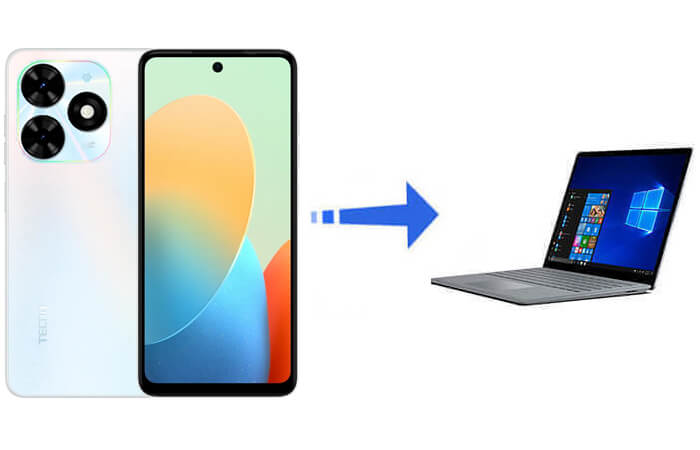
¿Buscas una solución flexible y potente para sincronizar tu teléfono TECNO con tu PC? Coolmuster Android Assistant es una de las herramientas más fiables del mercado. Te permite sincronizar datos entre TECNO y el ordenador en ambas direcciones, lo que significa que puedes hacer una copia de seguridad de los datos de tu teléfono en tu PC o restaurarlos cuando lo necesites.
Con compatibilidad con una amplia gama de archivos, como contactos, SMS, registros de llamadas, fotos, vídeos, música, documentos y aplicaciones, Coolmuster te permite controlar por completo los datos de tu TECNO. Puedes elegir entre sincronización selectiva o una copia de seguridad completa con un solo clic, según tus necesidades.
Otras características clave incluyen:
Cómo sincronizar selectivamente TECNO con el PC
Si solo desea sincronizar ciertos elementos como mensajes, registros de llamadas o fotos, siga estos pasos:
01 Descargue e instale Coolmuster Android Assistant en su computadora.
02 Conecte su dispositivo TECNO mediante un cable USB y habilite la depuración USB en su teléfono TECNO cuando se le solicite.

03 Una vez que el software reconozca su dispositivo, todas las categorías de datos se mostrarán en el panel izquierdo. Seleccione la categoría que desee (p. ej., Contactos, SMS, Fotos), previsualice los archivos y haga clic en "Exportar" para guardarlos en su PC.

Cómo sincronizar TECNO con PC con 1 clic
¿Quieres hacer una copia de seguridad completa a la vez? Usa la práctica función de un solo clic:
01 Después de conectar su teléfono TECNO, vaya a la pestaña "Super Toolkit". Haga clic en "Copia de seguridad".

02 Seleccione los tipos de datos que desea incluir (o seleccione todos) y luego elija una carpeta de destino en su PC. Haga clic en "Copia de seguridad" y Coolmuster sincronizará todo rápidamente con su computadora.

Ya sea que desee realizar una copia de seguridad completa o simplemente exportar ciertos archivos, Coolmuster Android Assistant ofrece una solución inteligente y fácil de usar que es ideal para los usuarios de TECNO.
Usar un cable USB para transferir archivos manualmente desde tu teléfono TECNO a tu computadora es un método tradicional, pero aún eficaz. No requiere conexión a internet y ofrece una forma sencilla de transferir archivos multimedia como fotos, videos y música rápidamente.
Sin embargo, se limita a los archivos visibles; no se pueden respaldar los contactos, mensajes de texto ni datos de aplicaciones de esta manera. Además, como todo debe gestionarse manualmente, puede resultar tedioso para los usuarios que manejan una gran cantidad de datos.
Estos son los pasos:
Paso 1. Conecte su teléfono TECNO a su PC con un cable USB.
Paso 2. En su teléfono, seleccione el modo "Transferencia de archivos (MTP)".

Paso 3. En su PC, vaya a "Esta PC" > haga clic en su dispositivo TECNO.
Paso 4. Navegue por las carpetas de almacenamiento interno o de la tarjeta SD.
Paso 5. Copie y pegue los archivos en su computadora.
TECNO Cloud, con tecnología de Transsion, ofrece una forma inalámbrica de respaldar los datos de tu teléfono y sincronizarlos entre dispositivos con solo iniciar sesión en tu cuenta de TECNO, sin necesidad de cable USB. Es fácil de usar, permite la sincronización automática y te permite acceder a tus datos en cualquier momento y lugar, lo que lo hace ideal para respaldos rutinarios.
Sin embargo, es importante tener en cuenta que TECNO Cloud solo admite tipos específicos de datos, como contactos, mensajes, eventos del calendario y fotos. Además, dado que depende de una conexión a internet estable, las interrupciones o limitaciones de carga podrían afectar la experiencia general.
A continuación se muestra la guía sobre cómo sincronizar TECNO con una PC con la nube de TECNO:
Paso 1. En su teléfono TECNO, vaya a "Configuración" > "Cuenta" > "TECNO Cloud".
Paso 2. Inicia sesión o regístrate con un TECNO ID.
Paso 3. Habilite la copia de seguridad de contactos, SMS, notas, etc.
Paso 4. En su PC, visite el sitio web e inicie sesión.

Paso 5. Accede y descarga tus datos sincronizados.
Bluetooth ofrece una forma inalámbrica de transferir archivos entre teléfonos TECNO y PC sin cables ni internet. Al activar Bluetooth y emparejar ambos dispositivos, puedes enviar fotos , vídeos o documentos fácilmente. Este método es práctico para transferencias ocasionales de archivos pequeños y funciona bien cuando la red es deficiente.
Sin embargo, el Bluetooth es lento para archivos grandes y no permite sincronizar contactos, mensajes ni datos de aplicaciones, por lo que es más adecuado como opción de transferencia temporal o complementaria que como una copia de seguridad completa. Así es como funciona:
Paso 1. Habilite Bluetooth tanto en TECNO como en su computadora.
Paso 2. Empareje los dispositivos.
Paso 3. Seleccione el/los archivo(s) en su teléfono > elija "Compartir vía Bluetooth".
Paso 4. Acepte el archivo en su PC y espere a que se complete la transferencia.

Si tu teléfono TECNO admite una tarjeta SD externa, puedes usarla para sincronizar datos sin conexión, sin necesidad de red ni cable USB. Este método es fácil de usar y ofrece velocidades de transferencia relativamente rápidas, lo que lo hace especialmente útil cuando tu teléfono no se conecta correctamente a la computadora. Además, ayuda a evitar problemas de privacidad asociados con los servicios en la nube.
Sin embargo, tiene algunas limitaciones, como la compatibilidad con ciertos tipos de datos, y requiere que tu teléfono admita la expansión de tarjetas SD y que tu computadora tenga un lector de tarjetas. En general, es una solución segura y práctica para las transferencias de archivos diarias. Aquí tienes una guía sobre cómo sincronizar TECNO con una PC usando una tarjeta SD:
Paso 1. Inserte una tarjeta SD en su teléfono TECNO.
Paso 2. Mueva los archivos deseados del almacenamiento interno a la tarjeta SD .
Paso 3. Retire la tarjeta SD e insértela en un lector de tarjetas en su PC.

Paso 4. Acceda a los archivos desde el Explorador de archivos y cópielos a su PC.
Sincronizar tu teléfono TECNO con una PC garantiza la seguridad de tus datos y facilita su gestión. Entre las opciones, Coolmuster Android Assistant destaca como la solución más versátil e intuitiva, ofreciendo copias de seguridad completas, sincronización selectiva y una cómoda gestión del teléfono desde tu ordenador.
Si bien los métodos USB, TECNO Cloud, Bluetooth y tarjeta SD tienen sus puntos fuertes, Coolmuster Android Assistant ofrece la forma más completa y confiable de sincronizar TECNO con una PC.
Si tienes alguna pregunta, no dudes en dejar un comentario a continuación.
Artículos relacionados:
Cómo recuperar mensajes de texto borrados en TECNO [Todas las soluciones que funcionan]
Las 3 mejores formas de transferir datos de iPhone a TECNO sin perderlos
Cómo recuperar datos borrados de teléfonos TECNO con o sin copia de seguridad
¿Cómo sincronizar Android con PC fácilmente? [¡Los 7 mejores métodos!]

 Transferencia Android
Transferencia Android
 Sincronizar TECNO con PC: 5 métodos probados para una transferencia de archivos fluida
Sincronizar TECNO con PC: 5 métodos probados para una transferencia de archivos fluida





